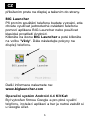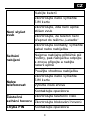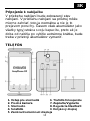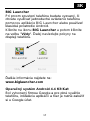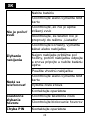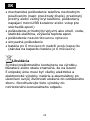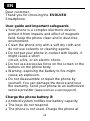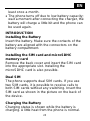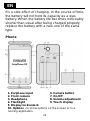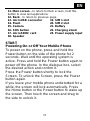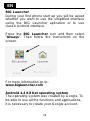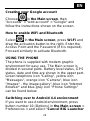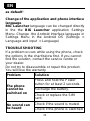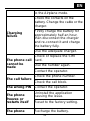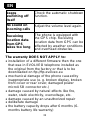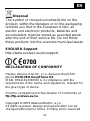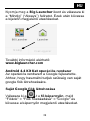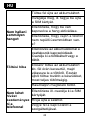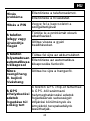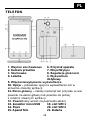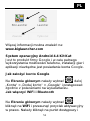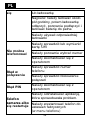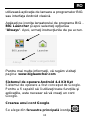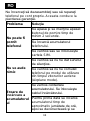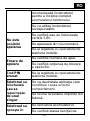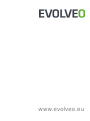Evolveo easyphone d2 Instrukcja obsługi
- Kategoria
- Smartfony
- Typ
- Instrukcja obsługi

EasyPhone D2
www.evolveo.eu

2
Vážený zákazníku,
Děkujeme, že jste si vybral mobilní telefon
značky EVOLVEO.
Doporučení pro péči o telefon a jeho
bezpečné použití
tento telefon je složité elektronické zařízení,
proto jej chraňte před nárazy a před působením
magnetického pole, udržujte jej v čistém a
bezprašném prostředí
pro čistění displeje telefonu používejte suchý
měkký hadřík (nepoužívejte rozpouštědla, jako
je benzín, ředidla či alkohol)
nevystavujte telefon působení tekutin nebo
vlhkosti, pokud se telefon dostane do kontaktu
s vodou, osušte jej hadříkem a vytřete dosucha
netiskněte velkým tlakem na displej telefonu
nebo na tlačítka na těle telefonu
varování: baterie může při vhození do ohně
explodovat!
opravy a servis je možné provádět pouze v
autorizovaném servisním místě pro telefony
EVOLVEO (www.evolveo.eu/cz/podpora), jinak
můžete telefon poškodit a přijít o záruku

3
Nabijte baterii telefonu pokud:
vám Android systém oznámí nízkou kapacitu
baterie
tlačítka nereagují na stisknutí
telefon nepoužíváte alespoň jednou za měsíc
se telefon vypne v důsledku vybití baterie,
musíte po připojení nabíječky chvíli počkat než
se baterie trochu dobije a telefon je opět
připraven k použití
ÚVOD
Vložení baterie
Vložte baterii, tak aby kontakty baterie byly
správně natočeny a přitlačte na okraje zadního
krytu tak, aby došlo k jeho bezpečnému uzavření.
Vložení SIM karet a paměťové karty
microSDHC
Odklopte zadní kryt a vložte SIM karty do
příslušných SIM slotů, se správnou orientací, dle
obrázku. Můžete do telefonu vložit také
paměťovou kartu microSDHC.
Dual SIM
Váš mobilní telefon podporuje vložení jedné nebo
dvou SIM karet. Pokud do něj vložíte dvě SIM
karty, je možné se dovolat na obě dvě SIM karty,
bez nutnosti jakéhokoliv přepínání. Vložte SIM

4
kartu dle vyobrazení na zadním části přístroje.
Připojení k nabíječce
V průběhu nabíjení bude zobrazen stav nabíjení.
V průběhu nabíjení se přístroj může mírně zahřát,
toto je normální a není to projevem závady.
Časem však akumulátor (jako všechny typy)
ztrácí svou kapacitu, proto pokud je doba od
nabití po vybití extrémně krátká, bude třeba v
přístroji akumulátor vyměnit.
TELEFON
1. Vstup pro sluchátka
6. Tlačítko fotoaparátu
2. Přední kamera
7. Zapnutí/Vypnutí

5
3. Sluchátko
8. Regulace hlasitosti
4. Svítilna
9. Dotykový displej
5. Zamknutí/odemknutí displeje
10. Možnosti - pro zobrazení možností na obrazovce
nebo v běžící aplikaci.
11. Hlavní obrazovka - pro návrat na Hlavní obrazovku,
přidržením tohoto tlačítka vyvoláte okna s posledními
spuštěnými aplikacemi.
12. Zpět (pro návrat na předchozí obrazovku)
13. microUSB konektor
19. SIM 1 slot
14. Blesk
20. SIM 2 slot
15. Fotoaparát
21. Baterie
16. SOS tlačítko
22. Nabíjecí stojánek
17. microSDHC karta
23. Vstup pro napájení
18. Reproduktor
START
Zapnutí a vypnutí telefonu
Stiskněte a přidržte napájecí tlačítko na boku
telefonu po dobu 2 sekund a vyčkejte na spuštění
operačního systému. Telefon vypnete stisknutím
a přidržením napájecího tlačítka. V zobrazeném
dialogu vyberte požadovanou akci a volbu
potvrďte.
Pokud napájecí tlačítko jen krátce stisknete,
dojde k uzamčení a zhasnutí LCD obrazovky, pro
její odemčení stiskněte toto tlačítko znova.
Když se displej vypne, můžete jej znovu aktivovat
stisknutím tlačítka „Domů“ nebo stisknutím
napájecího tlačítka, poté displej odemknete

6
přiložením prstu na displej a tažením do strany.
BIG Launcher
Při prvním spuštění telefonu budete vyzváni, zda
chcete využívat jednoduché ovládání telefonu
pomocí aplikace BIG Launcher nebo používat
klasické prostředí Android.
Klikněte na ikonu BIG Launcher a poté klikněte
na volbu "Vždy". Dále následujte pokyny na
displeji telefonu.
Další informace naleznete na:
www.biglauncher.com
Operační systém Android 4.4 Kit Kat
Byl vytvořen firmou Google a pro plné využití
telefonu, instalaci aplikací a her je nutné založit si
u Google účet.

7
Jak založit Google účet
V Hlavní obrazovce zvolte , dále „Účty“ >
„Přidat účet“ > „Google“ a postupjte dále dle
pokynů na displeji.
Jak zapnout WiFi a Bluetooth
V Hlavní obrazovce zvolte , klikněte na
WiFi a přesuňte aktivační tlačítko směrem
doprava. Klikněte na přístupový bod a zadejte
přístupové heslo pokud je vyžadováno. Podobně
postupujte při zapnutí Bluetooth.
OVLÁDÁNÍ TELEFONU
Telefon je dodáván s moderním grafickým
prostředím, které maximálně usnadní jeho
používání. Hlavní obrazovka je rozdělena do
několika částí.
V horní části je zobrazena kapacita baterie, síla
GSM signálu, datum a čas. Níže naleznete
zelenou ikonu Telefonu pro „Volání“, žlutou ikonu
pro „SMS zprávy“, oranžovou ikonu
„Fotoaparátu“, modrou ikonu pro „Zobrazení
fotografií - galerie snímků“, modrou ikonu pro
„Prohlížeč Internetu“ a šedomodrou ikonu pro
„Nastavení telefonu“.

8
Přepnutí do klasického prostředí Android 4.4
Chcete-li používat prostředí Android stiskněte
v Hlavní obrazovce tlačítko 10 (Možnosti) >
Předvolby > a zvolte “Zrušit BIG Launcher jako
výchozí launcher”.
Změna jazyka aplikace a jazyka telefonu
Změna jazyka v BIG Launcheru se provádí
přímo v nastavení aplikace BIG Launcher. Změna
jazyka Android prostředí telefonu se provádí v
nastavení systému Android (Nastavení > Jazyk a
zadávání > Jazyk)
ŘEŠENÍ PROBLÉMŮ
Pokud se při používání telefonu setkáte s
problémem, zkontrolujte možnosti řešení podle
následující tabulky. Jestliže řešení nenajdete,
kontaktujte prodejce nebo servis.
Nepokoušejte se telefon rozebrat a opravovat,
můžete přijít o záruku.
Problém
Řešení
Telefon nelze
zapnout
Přidržte tlačítko zapnutí
alespoň na 2 sekundy nebo
déle

9
Nabijte baterii
Zkontrolujte nebo vyměňte
SIM kartu
Není slyšet
zvuk
Zkontrolujte, zda není úplně
ztišen zvuk
Zkontrolujte, že telefon není
přepnut do režimu „Letadlo“
Selhání
nabíjení
Zkontrolujte kontakty, vyměňte
kabel nebo nabíječku
Nejprve nabíjejte přibližně půl
hodiny, pak nabíječku odpojte
a znovu připojte a nabijte
baterii úplně
Použijte vhodnou nabíječku
Nelze
telefonovat
Zkontrolujte nebo vyměňte
SIM kartu
Vytočte číslo znovu
Kontaktujte operátora
Částečné
selhání hovoru
Zkontrolujte telefonní číslo
Zkontrolujte blokování hovorů
Chyba PIN
Kontaktujte operátora

10
Telefon zamrzá
nebo se
restartuje
Odinstalujte aplikaci, která
způsobuje problém.
Proveďte reset do továrního
nastavení
(v menu telefonu)
Mobilní telefon
se sám vypíná
Nabijte baterii
Zkontrolujte, zda není aktivní
funkce automatického vypnutí
Telefon při
příchozím
hovoru
nevyzvání
Nastavte znovu hlasitost
Nalezení GPS
satelitů trvá
dlouho
Váš telefon je vybaven čipem
GPS. Zaměření satelitů je
ovlivněno počasím a
případnými překážkami pro
příjem signálu ze satelitu,
zaměření proto může někdy
trvat déle.
AUTORIZOVANÝ SERVIS
VSP DATA a.s.,
Service Park, Průmyslová 1181, 391 02
Sezimovo Ústí
tel.: 381 489 800, internet: web.vspdata.cz

11
Váš balíček s telefonem, který zasíláte do opravy,
by měl obsahovat: přístroj zabalený proti
poškození přepravou (bublinková folie) - platný
záruční list, případně daňový doklad obsahující
IMEI přístroje - popis vady - kontakt na vás
(adresa, telefon, email).
Záruka se NEVZTAHUJE na:
instalaci jiného firmware, než který byl v
EVOLVEO telefonu nainstalován jako originální
z továrny nebo který je ke stažení na
ftp://ftp.evolveo.eu
mechanické poškození telefonu nevhodným
používáním (např. prasklý displej, prasklý
přední nebo zadní kryt telefonu, poškozený
napájecí microUSB konektor nebo vstup pro
sluchátka apod.)
poškození přírodními vlivy jako oheň, voda,
statická elektřina, zvýšená teplota apod.
poškození neautorizovanou opravou
úmyslné poškození
baterie po 6 měsících nedrží svou kapacitu
(záruka na kapacitu baterie je 6 měsíců)

12
Likvidace
Symbol přeškrtnutého kontejneru na výrobku,
literatuře nebo obalu znamená, že na území
Evropské unie musí být všechny elektrické a
elektronické výrobky, baterie a akumulátory po
ukončení své životnosti uloženy do odděleného
sběru. Neodhazujte tyto výrobky do netříděného
komunálního odpadu.
Podpora EVOLVEO
www.evolveo.eu/cz/podpora
0700 PROHLÁŠENÍ O SHODĚ
Tímto společnost Abacus Electric, s.r.o. prohlašuje, že
mobilní telefon EVOLVEO EasyPhone D2
(EAN: 8594161336556) je ve shodě se základními
požadavky směrnice 1999/5/EC (NV č.426/2000 Sb.).
Kompletní text Prohlášení o shodě je ke stažení na
ftp://ftp.evolveo.eu/ce
Copyright © 2015 Abacus Electric, s.r.o.
Všechna práva vyhrazena.
Vzhled a specifikace mohou být změněny bez
předchozího upozornění.
Tiskové chyby vyhrazeny

13
Vážený zákazník,
Ďakujeme, že ste si vybral mobilný telefón
značky EVOLVEO.
Odporučenie pre starostlivosť o telefón a jeho
bezpečné použitie
tento telefón je zložité elektronické zariadenie,
preto jej chráňte pred nárazmi a pred
pôsobením magnetického poľa, udržujte ho v
čistom a bezprašnom prostrediu
pre čistenie displeja telefónu používajte suchú
mäkkú handru (nepoužívajte rozpúšťadlá, ako
je benzín, riedidla či alkohol)
nevystavujte telefón pôsobeniu tekutín alebo
vlhkosti, ak sa telefón dostane do kontaktu s
vodou, osušte jej handrou a vytrite dosucha
netisnite veľkým tlakom na displej telefónu
alebo na tlačidlá na tele telefónu
varovanie: batéria môže pri vhodení do ohňa
explodovať!
opravy a servis je možné vykonávať iba v
autorizovanom servisnom mieste pre telefóny
EVOLVEO (www.evolveo.eu/sk/podpora), inak
môžete telefón poškodiť a prísť o záruku
Nabite batériu telefónu pokiaľ:
vám Android systém oznámi nízku kapacitu
batérie

14
tlačidlá nereagujú na stisnutie
telefón nepoužívate aspoň raz za mesiac
sa telefón vypne v dôsledku vybití batérie,
musíte po pripojení nabíjačky chvíľu počkať než
sa batérie trocha dobije a telefón je opäť
pripravený k použitiu
ÚVOD
Vloženie batérie
Vložte batérii, tak aby kontakty batérie boli
správne natočené a pritlačte na okraje zadného
krytu tak, aby došlo k jeho bezpečnému
uzavretiu.
Vložení SIM kariet a pamäťové karty
microSDHC
Odklopte zadný kryt a vložte SIM karty do
príslušných SIM slotov, so správnou orientáciou,
podľa obrázku. Môžete do telefónu vložiť také
pamäťovú kartu microSDHC.
Dual SIM
Váš mobilný telefón podporuje vloženie jednej
karty alebo dvoch SIM kariet. Pokiaľ doňho
vložíte dve SIM karty, je možné sa dovolať na obi
dve SIM karty, bez nutnosti akéhokoľvek
prepínania. Vložte SIM kartu podľa vyobrazenia
na zadnej časti prístroje.

15
Pripojenie k nabíjačke
V priebehu nabíjaní bude zobrazený stav
nabíjaní. V priebehu nabíjaní sa prístroj môže
mierne zahriať, toto je normálne a nie je to
prejavom poruchy. Časom však akumulátor (ako
všetky typy) stráca svoju kapacitu, preto ak je
doba od nabitia po vybitie extrémne krátka, bude
treba v prístroji akumulátor vymeniť.
TELEFÓN
1. Vstup pre slúchadlá
6. Tlačidlo fotoaparátu
2. Predná kamera
7. Zapnutie/Vypnutie
3. Slúchadlo
8. Regulácia hlasitosti
4. Svietidlo
9. Dotykový displej
5. Zamknutí/odomknutí displeja

16
10. Možnosti - pre zobrazenie možností na obrazovke
alebo v bežiacej aplikácii.
11. Hlavná obrazovka - pre návrat na Hlavnú obrazovku,
pridržaním tohto tlačidla vyvoláte okna s poslednými
spustenými aplikáciami.
12. Späť (pre návrat na predchádzajúcu obrazovku)
13. microUSB konektor
19. SIM 1 slot
14. Blesk
20. SIM 2 slot
15. Fotoaparát
21. Batéria
16. SOS tlačidlo
22. Nabíjací stojanček
17. microSDHC karta
23. Vstup pre napájanie
18. Reproduktor
ŠTART
Zapnutie a vypnutie telefónu
Stisnite a pridržte napájacie tlačidlo na boku
telefónu po dobu 2 sekúnd a vyčkajte na
spustenie operačného systému. Telefón vypnite
stisnutím a pridržaním napájacieho tlačidla. V
zobrazenom dialógu vyberte požadovanú akciu a
voľbu potvrďte.
Ak napájacie tlačidlo len krátko stisnite, dôjde k
uzamknutiu a zhasnutiu LCD obrazovky, pre jej
odomknutie stisnite toto tlačidlo znova.
Keď sa displej vypne, môžete jej opäť aktivovať
stisnutím tlačidla „Domov“ alebo stisnutím
napájacieho tlačidla, potom displej odomknite
priložením prstu na displej a ťažením do strany.

17
BIG Launcher
Pri prvom spustení telefónu budete vyzvaný, či
chcete využívať jednoduché ovládanie telefónu
pomocou aplikácie BIG Launcher alebo používať
klasické prostredie Android.
Kliknite na ikonu BIG Launcher a potom kliknite
na voľbu "Vždy". Ďalej nasledujte pokyny na
displeji telefónu.
Ďalšie informácie nájdete na:
www.biglauncher.com
Operačný systém Android 4.4 Kit Kat
Bol vytvorený firmou Google a pre plné využitie
telefónu, inštaláciu aplikácií a hier je nutné založiť
si u Google účet.
Vždy
Iba raz

18
Ako založiť Google účet
Na Hlavnej obrazovke zvoľte , ďalej „Účty“
> „Pridať účet“ > „Google“ a postupujte ďalej
podľa pokynov na displeji.
Ako zapnúť WiFi a Bluetooth
Na Hlavnej obrazovke zvoľte , kliknite na
WiFi a presuňte aktivačné tlačidlo smerom do
prava. Kliknite na prístupový bod a zadajte
prístupové heslo, ak je vyžadováno. Podobne
postupujte pri zapnutiu Bluetooth.
OVLÁDANIE TELEFÓNU
Telefón je dodávaný s moderným grafickým
prostredím, ktoré maximálne uľahčí jeho
používanie. Hlavná obrazovka je rozdelená do
niekoľkých častí.
V hornej časti je zobrazená kapacita batérie, sila
GSM signálu, dátum a čas. Níže nájdete zelenú
ikonu Telefónu pre „Volanie“, žltú ikonu pre „SMS
správy“, oranžovú ikonu „Fotoaparátu“, modrú
ikonu pre „Zobrazenie fotografií - galéria snímok“,
modrú ikonu pre „Prehliadač Internetu“ a
sivomodrú ikonu pre „Nastavenie telefónu“.

19
Prepnutie do klasického prostredia Android
4.4
Ak chcete používať prostredie Android, stisnite
na Hlavnej obrazovke tlačidlo 10 (Možnosti) >
Predvoľby > a zvoľte “Zrušiť BIG Launcher ako
predvolený launcher”.
Zmena jazyka aplikácie a jazyka telefónu
Zmena jazyka v BIG Launcheru sa vykonáva
priamo v nastavení aplikácie BIG Launcher.
Zmena jazyka Android prostredie telefónu sa
vykonáva v nastavení systému Android
(Nastavenie > Jazyk a zadávanie > Jazyk)
RIEŠENIE PROBLÉMOV
Ak sa pri používaní telefónu stretnete s
problémom, skontrolujte možnosti riešení podľa
nasledujúcej tabuľky. Ak riešenie nenájdete,
kontaktujte predajcu alebo servis.
Nepokúšajte sa telefón rozobrať a opravovať,
môžete prísť o záruku.
Problém
Riešenie
Telefón nejde
zapnúť
Pridržte tlačidlo zapnutia aspoň
na 2 sekundy alebo dlhšie

20
Nabite batériu
Skontrolujte alebo vymeňte SIM
kartu
Nie je počuť
zvuk
Skontrolujte, ak nie je úplne
stíšený zvuk
Skontrolujte, že telefón nie je
prepnutý do režimu „Lietadlo“
Zlyhanie
nabíjania
Skontrolujte kontakty, vymeňte
kábel alebo nabíjačku
Najprv nabíjajte približne pol
hodiny, potom nabíjačku odpojte
a znova pripojte a nabite batériu
úplne
Použite vhodnú nabíjačku
Nedá sa
telefonovať
Skontrolujte alebo vymeňte SIM
kartu
Vytočte číslo znova
Kontaktujte operátora
Čiastočné
zlyhanie
hovoru
Skontrolujte telefónne číslo
Skontrolujte blokovanie hovorov
Chyba PIN
Kontaktujte operátora
Strona się ładuje...
Strona się ładuje...
Strona się ładuje...
Strona się ładuje...
Strona się ładuje...
Strona się ładuje...
Strona się ładuje...
Strona się ładuje...
Strona się ładuje...
Strona się ładuje...
Strona się ładuje...
Strona się ładuje...
Strona się ładuje...
Strona się ładuje...
Strona się ładuje...
Strona się ładuje...
Strona się ładuje...
Strona się ładuje...
Strona się ładuje...
Strona się ładuje...
Strona się ładuje...
Strona się ładuje...
Strona się ładuje...
Strona się ładuje...
Strona się ładuje...
Strona się ładuje...
Strona się ładuje...
Strona się ładuje...
Strona się ładuje...
Strona się ładuje...
Strona się ładuje...
Strona się ładuje...
Strona się ładuje...
Strona się ładuje...
Strona się ładuje...
Strona się ładuje...
Strona się ładuje...
Strona się ładuje...
Strona się ładuje...
Strona się ładuje...
Strona się ładuje...
Strona się ładuje...
Strona się ładuje...
Strona się ładuje...
Strona się ładuje...
Strona się ładuje...
Strona się ładuje...
Strona się ładuje...
Strona się ładuje...
Strona się ładuje...
Strona się ładuje...
Strona się ładuje...
-
 1
1
-
 2
2
-
 3
3
-
 4
4
-
 5
5
-
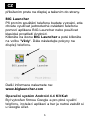 6
6
-
 7
7
-
 8
8
-
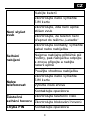 9
9
-
 10
10
-
 11
11
-
 12
12
-
 13
13
-
 14
14
-
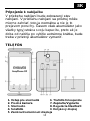 15
15
-
 16
16
-
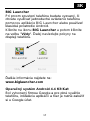 17
17
-
 18
18
-
 19
19
-
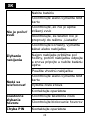 20
20
-
 21
21
-
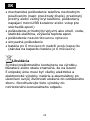 22
22
-
 23
23
-
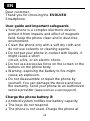 24
24
-
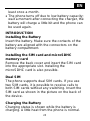 25
25
-
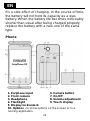 26
26
-
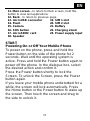 27
27
-
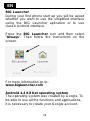 28
28
-
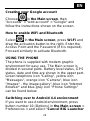 29
29
-
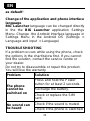 30
30
-
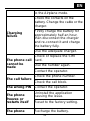 31
31
-
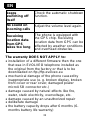 32
32
-
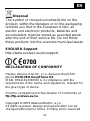 33
33
-
 34
34
-
 35
35
-
 36
36
-
 37
37
-
 38
38
-
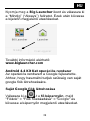 39
39
-
 40
40
-
 41
41
-
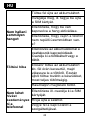 42
42
-
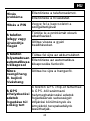 43
43
-
 44
44
-
 45
45
-
 46
46
-
 47
47
-
 48
48
-
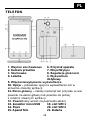 49
49
-
 50
50
-
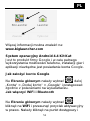 51
51
-
 52
52
-
 53
53
-
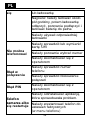 54
54
-
 55
55
-
 56
56
-
 57
57
-
 58
58
-
 59
59
-
 60
60
-
 61
61
-
 62
62
-
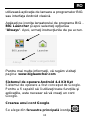 63
63
-
 64
64
-
 65
65
-
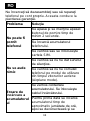 66
66
-
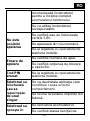 67
67
-
 68
68
-
 69
69
-
 70
70
-
 71
71
-
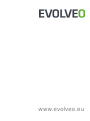 72
72
Evolveo easyphone d2 Instrukcja obsługi
- Kategoria
- Smartfony
- Typ
- Instrukcja obsługi
w innych językach
- slovenčina: Evolveo easyphone d2 Používateľská príručka
- română: Evolveo easyphone d2 Manual de utilizare
Powiązane artykuły
-
Evolveo xtraphone 5.3 q Instrukcja obsługi
-
Evolveo xtraphone 4.5 q4 Instrukcja obsługi
-
Evolveo xtraphone 5.3 q4 Instrukcja obsługi
-
Evolveo xtraphone 4.5 q4 16gb Instrukcja obsługi
-
Evolveo androidbox q3 4k Instrukcja obsługi
-
Evolveo EasyPhone Instrukcja obsługi
-
Evolveo CZ Instrukcja obsługi
-
Evolveo fx420 Instrukcja obsługi
-
Evolveo FX500 Instrukcja obsługi
-
Evolveo fx400 Instrukcja obsługi